CleanMyMac X: Mac 최적화 및 유지 관리가 쉬워졌습니다.
게시 됨: 2020-10-10Mac, 특히 기본 스토리지가 있는 Mac을 사용하는 경우 새 소프트웨어를 설치하거나 파일을 전송하거나 백업할 때마다 '디스크 공간 부족'이라는 두려운 생각이 떠오를 것입니다. 그리고 마음에 설정한 안전한 여유 공간 임계값에 대한 여유가 줄어들수록 심화되어 궁극적으로 공간을 확보하려는 충동을 불러일으킵니다.
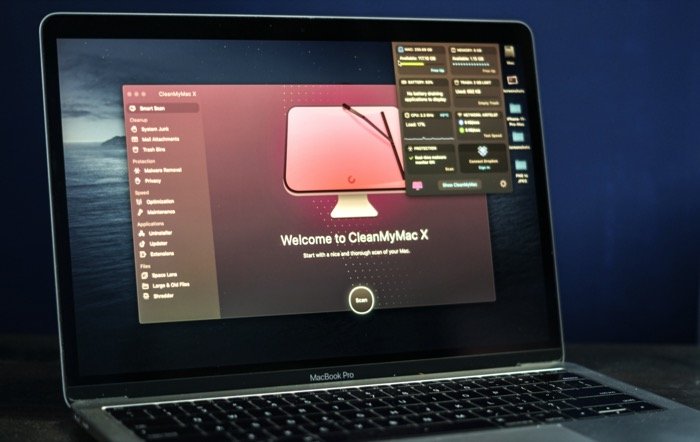
이러한 문제를 억제하고 디스크 공간 부족 문제를 해결하기 위해 MacPaw에는 CleanMyMac X라는 맞춤형 유틸리티가 있습니다. 이 유틸리티는 Mac을 위한 최고의 청소 솔루션 중 하나를 제안합니다. 그뿐만 아니라 CleanMyMac X는 단순한 청소 그 이상이며 맬웨어 제거 프로그램, 대량 앱 제거 프로그램 및 상태 모니터와 같은 수많은 기타 필수 시스템 기능을 제공합니다.
목차
클린마이맥 X
배경 정보를 제공하기 위해 CleanMyMac은 2008년에 설립되었으며 우크라이나에 본사를 두고 있는 소프트웨어 회사인 MacPaw에서 개발했으며 Unarchiver, Gemini Photos 및 Setapp과 같은 인기 있는 macOS 및 iOS 앱의 뒤에 있습니다. 회사의 최신 CleanMyMac 버전인 CleanMyMac X는 2018년에 10주년을 기념하여 업데이트로 출시되었습니다. 간단히 말해서, CleanMyMac X는 일부 기능 추가 및 개선과 함께 새로운 시각적 요소로 재설계된 인터페이스를 제공합니다. 다음은 제공하는 기능에 대한 분석과 Mac의 모든 필수 유틸리티에 대한 원스톱 솔루션을 만드는 방법입니다.
CleanMyMac X의 유틸리티 세트는 소프트웨어 기능의 상당 부분을 차지하는 정리, 보호 및 속도의 세 가지 주요 범주로 크게 분류할 수 있습니다. 이러한 범주 외에도 소프트웨어에는 시스템의 모든 다양한 응용 프로그램 및 파일과 관련된 작업을 지원하는 몇 가지 추가 기능이 있습니다.
CleanMyMac X를 사용하는 방법은 무엇입니까?
Mac에서 CleanMyMac X를 처음 실행하면 시작 화면이 표시되고 라이선스 확인 메시지가 표시됩니다. 라이센스 키를 입력하고 동일한 내용이 확인되면 새롭게 디자인된 홈 화면이 나타납니다. 이전 버전과 비교하여 새로운 홈 화면은 신선하고 다채로운 아이콘과 유동적인 애니메이션으로 미학적으로 매력적입니다. 접근성 측면에서 소프트웨어는 왼쪽 메뉴에 저장된 모든 기능을 배치하여 클릭 한 번으로 액세스하고 바로 사용할 수 있습니다. 반면에 CleanMyMac X의 홈 화면은 기본적으로 스마트 스캔 기능을 제공합니다. 이 기능은 이미 언급했듯이 유틸리티 기능 제품군의 중심에 있으며 시스템을 빠르게 스캔하고 최적화할 수 있습니다.
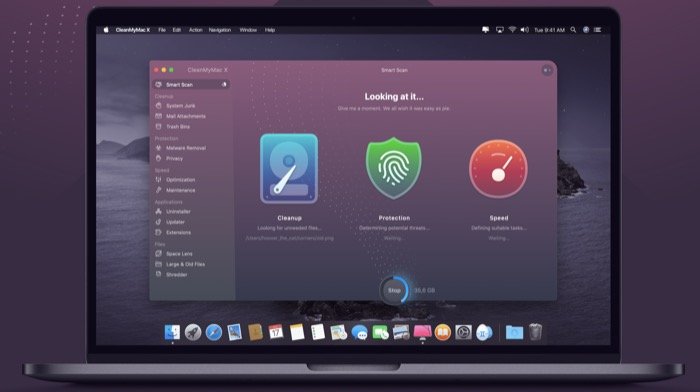
스마트 스캔
Mac에서 정리를 수행하려면 하단의 스캔 버튼을 클릭하기만 하면 됩니다. 완료되면 소프트웨어가 Mac 검색을 시작하고 정리, 보호 및 속도에 대한 세부 정보를 제공합니다. 정리 데이터는 시스템의 모든 불필요한 정크에 대한 정보를 표시하는 반면 보호 는 Mac에 대한 위협을 강조 표시하고 속도 는 시스템 성능을 향상시킬 수 있는 작업을 표시합니다. 이 화면에서 정리 데이터 맨 아래에 있는 세부 정보 검토 버튼을 클릭하여 유틸리티에서 "불필요한" 것으로 플래그를 지정하는 파일에 대한 자세한 정보를 보고 정리를 위해 파일을 선택/선택 취소할 수 있습니다. 마찬가지로 속도 버튼을 클릭하면 CleanMyMac X가 시스템 성능을 개선하기 위해 수행하도록 제안하는 권장 최적화 작업을 볼 수 있습니다.
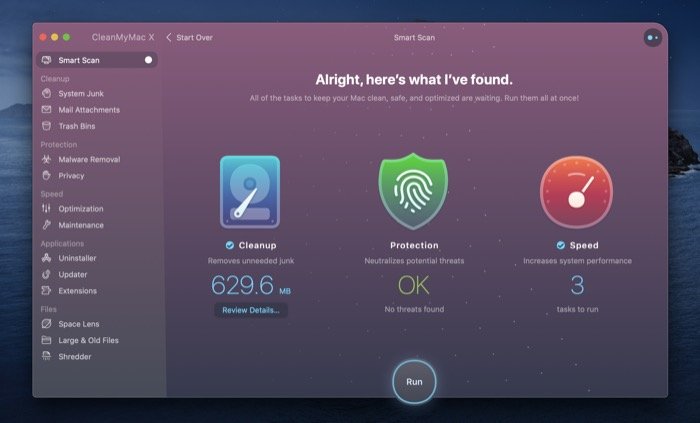
스캔이 완료되면 하단의 실행 버튼을 클릭하여 소프트웨어가 스캔한 결과에 따라 작동하도록 합니다. 정크 파일을 정리하고 시스템에 대한 잠재적인 위협을 제거하며 성능 최적화 작업을 실행하여 복원합니다. Mac을 더 나은 상태로 만듭니다. 일반적으로 CleanMyMac X가 불필요한 시스템 정크 및 메일 첨부 파일에 해당하는 파일을 정리할 것으로 예상할 수 있습니다. DNS 캐시 플러시, RAM 확보 및 유지 관리 스크립트 실행과 같은 작업을 수행합니다.
대청소
스마트 스캔을 수행한 경우 소프트웨어는 시스템에서 모든 시스템 정크, 메일 첨부 파일 및 기타 관련 정크 파일을 자동으로 정리합니다. 그러나 개별적으로 스캔하려는 경우 왼쪽 메뉴의 정리 아래에서 사용할 수 있는 적절한 도구를 선택하여 스캔할 수 있습니다. 또한 CleanMyMac X는 소프트웨어 자체에서 직접 시스템 저장소를 청소할 수 있는 기능도 제공합니다. 이렇게 하려면 정리에서 휴지통을 클릭하고 스캔을 실행합니다.
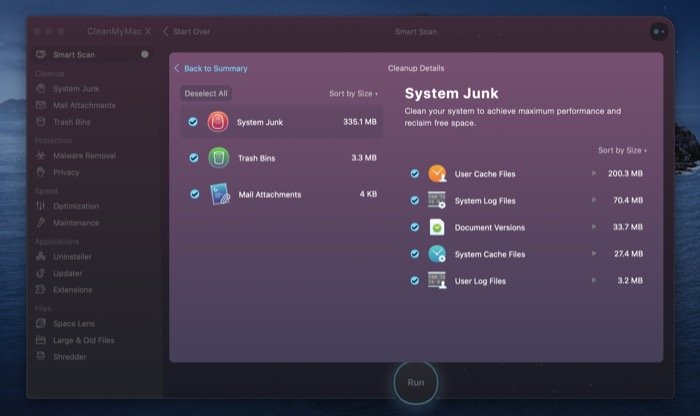
보호
Cleanup과 함께 CleanMyMac X가 제공하는 또 다른 주요 기능은 보호 입니다. 들리는 것처럼 Protection에는 Mac을 위한 몇 가지 다른 보호 도구가 있어 맬웨어로부터 시스템을 보호하고 시스템에서 온라인 및 오프라인 활동의 흔적을 쉽게 제거할 수 있습니다. Smart Scan은 정리 및 성능 최적화를 확인하고 수행하며 시스템의 취약점도 찾습니다. 따라서 잠재적인 취약성으로부터 Mac을 보호하려면 시스템 파일에 대한 정밀 검사를 실행하여 맬웨어를 찾을 수 있습니다. 정밀 검사를 실행하려면 보호에서 맬웨어 제거 도구를 선택하십시오. 이 도구는 위협을 검사하고 제거하여 Mac을 보호합니다.
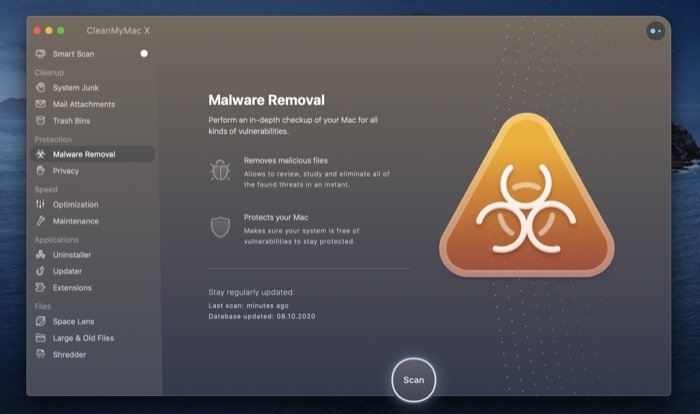
멀웨어로부터 시스템을 보호하는 것 외에도 앱 권한을 다시 방문하고 시스템에서 온라인 및 오프라인 활동의 흔적을 제거하여 장치의 개인 정보를 개선할 수 있습니다. 이를 위해 보호에서 개인 정보 탭을 선택하고 스캔 버튼을 클릭하십시오. 스캔이 완료되면 다양한 브라우저 및 기타 소프트웨어 관련 파일에 의해 시간이 지남에 따라 축적된 모든 불필요한 파일의 기록과 함께 Mac의 여러 앱에 부여한 권한 목록이 표시됩니다. 여기에서 제거할 파일을 선택하고 다른 앱에 대한 권한을 취소할 수 있습니다.
속도
Speed에서 CleanMyMac X는 최적화 및 유지 관리 라는 두 가지 기능을 제공합니다. 이 두 기능은 리소스를 최대한 활용할 수 있도록 하여 시스템의 사용성을 향상시키는 것을 목표로 합니다. 최적화를 사용하면 시스템에서 앱의 실행 에이전트를 관리할 수 있습니다. 또한 Mac에 로그인할 때 실행되는 앱을 활성화/비활성화할 수도 있습니다. 일부에서는 이러한 작업을 시스템 기본 설정에서 수동으로 관리할 수 있다고 주장할 수 있지만 CleanMyMac X가 제공하는 편리함 덕분에 이러한 작업을 쉽게 관리하고 최적화할 수 있습니다.

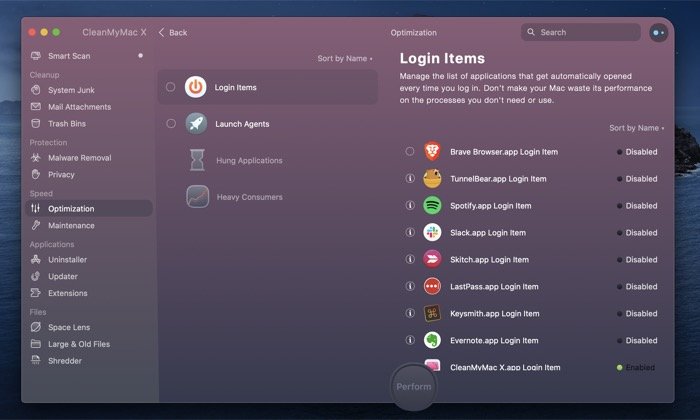
다른 기능인 유지 관리에 대해 이야기하면 여기에서 Mac에서 다양한 시스템 작업을 수행할 수 있습니다. 아이디어를 제공하기 위해 소프트웨어에서 바로 RAM 확보, 시작 서비스 재구축, DNS 캐시 플러시, 디스크 권한 복구 등을 모두 한 곳에서 수행할 수 있습니다.
애플리케이션
Mac을 깔끔하게 정리하고 전반적인 성능을 향상시키는 데 도움이 되는 정리, 보호 및 최적화 외에도 CleanMyMac X에는 일상적인 사용 사례 시나리오에서 유용할 수 있는 몇 가지 도구가 더 있습니다. 왼쪽 메뉴의 응용 프로그램 아래에 있는 제거 프로그램, 업데이트 프로그램 및 확장 프로그램이 포함되어 있어 일반적인 응용 프로그램 관련 작업을 한 곳에서 수행할 수 있습니다.
제거 프로그램 을 사용하면 Mac의 모든 앱 목록을 다양한 범주로 분류할 수 있습니다. 그런 다음 제거하려는 앱을 선택할 수 있으며 CleanMyMac은 시스템에서 관련 파일과 함께 해당 앱을 삭제합니다. 또한 남은 항목 섹션으로 이동하여 항목을 선택하여 이미 제거한 앱의 남은 파일을 제거할 수도 있습니다.
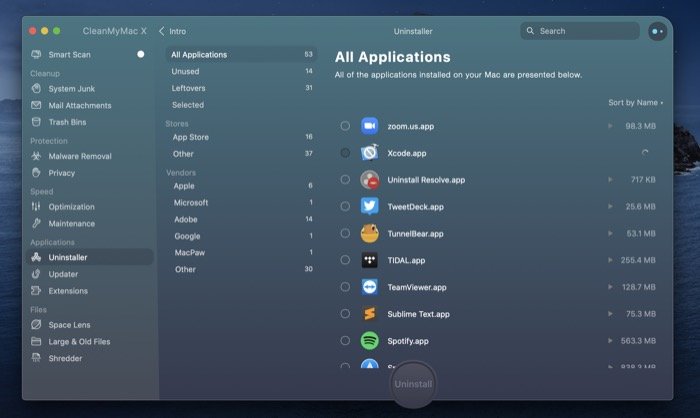
제거와 함께 CleanMyMac X를 사용하면 App Store로 이동하지 않고도 시스템의 앱을 최신 버전으로 쉽게 업데이트할 수 있습니다. 이렇게 하려면 업데이터 도구로 이동하여 Mac의 앱에 사용 가능한 모든 업데이트를 확인하십시오. 여기에서 선호도에 따라 앱을 개별적으로 업데이트하거나 한 번에 모두 업데이트할 수 있습니다.
마지막으로 확장 기능이 있습니다. 간단히 말해서 Extensions에서 제공되는 도구를 사용하면 시스템의 시스템 확장, 위젯 및 플러그인을 더 잘 제어할 수 있습니다. 제거 프로그램과 유사하게 확장 프로그램을 사용하면 확장 프로그램을 쉽게 제거할 수 있으며 시스템에서 관련된 모든 파일도 제거할 수 있습니다. 또한 더 이상 사용하지 않는 특정 확장 프로그램이 있는 경우 여기에서 비활성화할 수 있습니다.
파일
파일 기능과 관련하여 CleanMyMac X에는 Mac의 파일을 더 잘 처리하는 데 도움이 되는 세 가지 기능이 있습니다. 아마도 가장 유용한 기능 중 하나인 이러한 기능 중 하나는 Space Lens 입니다. 간단히 말해서 Space Lens는 시스템에 있는 모든 파일과 폴더의 크기를 빠르게 분석합니다. 이를 위해 전체 시스템을 스캔하고 스토리지의 시각적 맵을 제공하여 스토리지를 더 잘 이해하고 그에 따라 구성할 수 있습니다.
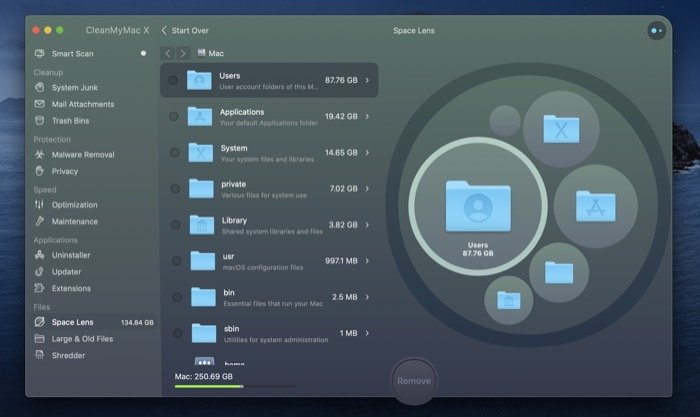
또한, 일을 더 간단하게 하기 위해 소프트웨어에는 왼쪽 메뉴의 파일 아래에 더 이상 필요하지 않은 모든 대용량 파일과 폴더를 보고 제거할 수 있는 Large & Old Files 섹션이 있습니다. , 공간을 확보하십시오. 마지막으로 민감한 파일이나 Finder가 제거를 거부하는 파일을 처리하기 위해 Shredder 가 있습니다. 간단히 말해서 제거하기 어려운 특정 파일을 쉽게 제거할 수 있습니다. 또한이 도구에는 지워진 파일을 완전히 복구 할 수 없도록하는 보안 제거 기능도 있습니다.
CleanMyMac X 메뉴 바 앱
마지막으로 CleanMyMac X의 메뉴 표시줄 앱입니다. 메뉴 표시줄 앱과 함께 제공되는 시스템의 다른 앱과 유사하게 클릭 한 번으로 CleanMyMac의 앱에 액세스할 수 있습니다. 여기에서 CPU 사용량, 메모리 사용량, 배터리 상태, 네트워크 속도 등과 같은 많은 시스템 정보를 볼 수 있습니다. 분명히, 메뉴 표시줄에서 다양한 시스템 구성 요소에 대한 정보를 언제든지 사용할 수 있도록 하여 결과적으로 , CleanMyMac의 멋진 기능 중 하나입니다. 또한 기본 설정에서 메뉴 항목을 구성하고 메뉴 모음에서 바로 특정 기능을 수행할 수도 있습니다.
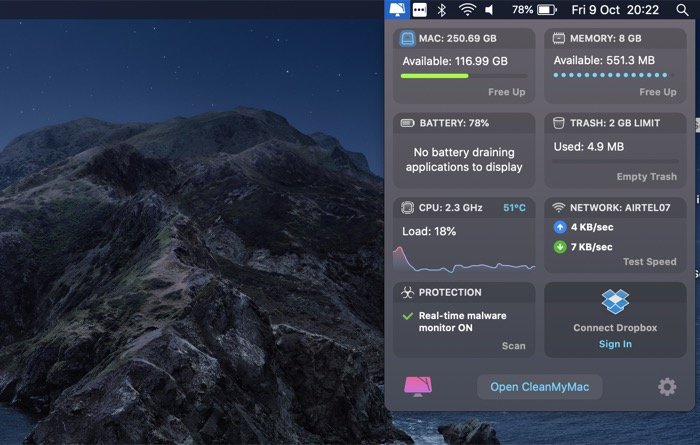
결론: 누가 CleanMyMac X를 사용해야 합니까?
당신의 얼간이가 macOS가 유닉스에 구축되어 있기 때문에 Mac을 청소한다는 개념 자체가 근거가 없다는 주장에 끼어들기 전에, 적극적인 유지 관리가 필요하지 않으며 파일 정리의 결과가 시스템에 나쁜 영향을 미친다는 주장에 끼어들기 전에 어떤 좋은, 우리를 들어.
이러한 요점은 진실하고 어느 정도 유효하지만, 시스템 노하우에 대한 지식이 제한된 사람들 또는 해당 문제에 대한 일반 사용자조차도 실제로 때때로 Mac을 청소하는 것으로 혜택을 볼 수 있습니다. 신뢰할 수 있는 서비스. 대부분의 경우 소프트웨어 제거의 결과로 남겨진 정크 또는 시스템에 더 이상 존재하지 않는 오래된 소프트웨어 캐시는 많은 디스크 공간을 차지할 수 있습니다. 다른 시스템 파일을 위험에 빠뜨리지 않고 불필요한 파일을 제거하는 가장 쉽고 쉬운 방법 중 하나는 좋은 정리 유틸리티를 사용하는 것입니다. 그리고 MacPaw의 CleanMyMac X는 다양한 도구를 자랑하는 Mac용 유틸리티 중 하나이며 청소는 유틸리티 제품군의 하위 집합입니다.
CleanMyMac X 제품 페이지
CleanMyMac X 다운로드
